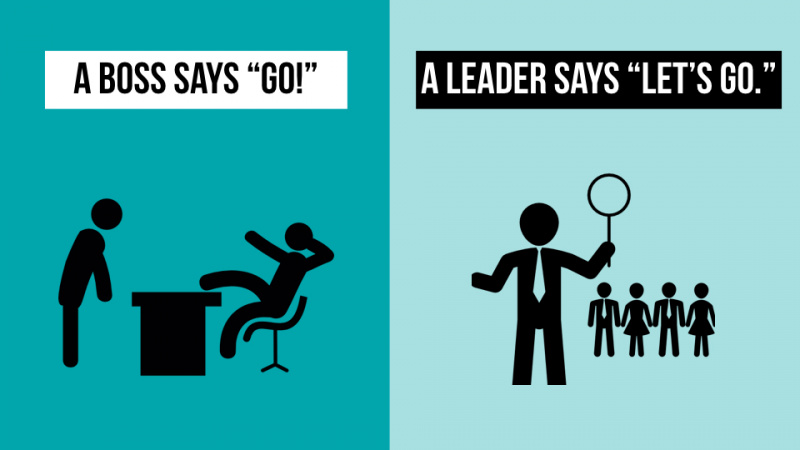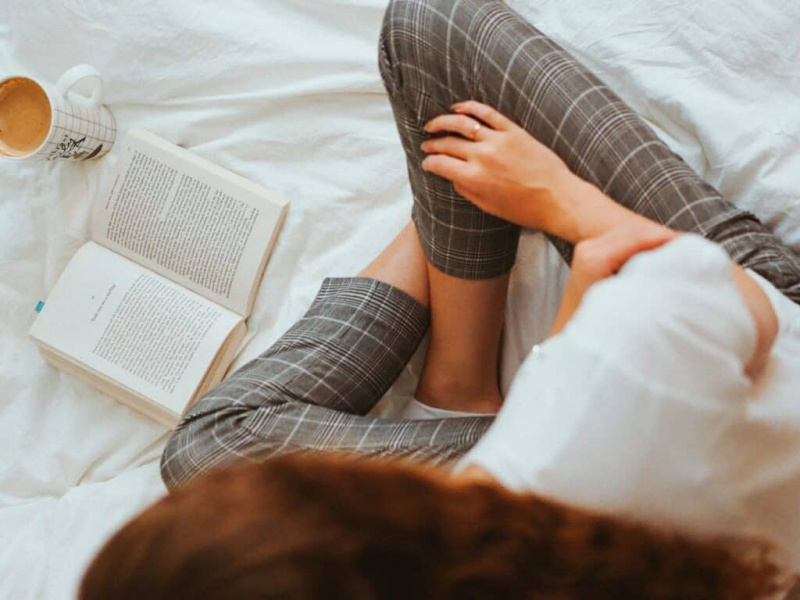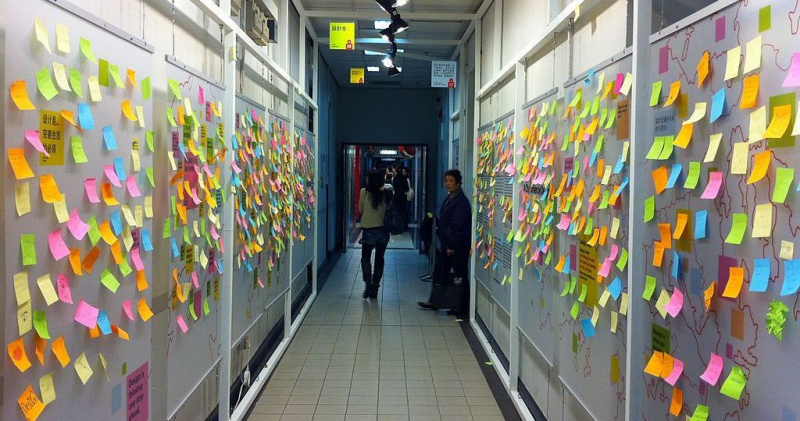Come trasformare la stampante in una stampante cloud Cloud

Google attualmente offre a servizio di stampa cloud attraverso il quale chiunque può rendere accessibile via web qualsiasi stampante. Se hai bisogno di poter accedere a una stampante da qualsiasi luogo su uno qualsiasi dei tuoi dispositivi, questo post ti dirà cosa è necessario fare per configurarla. Potrai stampare da qualsiasi parte del mondo e da qualsiasi dispositivo dotato di connessione Internet.
Ora, perché dovresti essere interessato a una stampante cloud? Potrebbero esserci occasioni in cui l'opzione di stampare da qualsiasi luogo e da qualsiasi dispositivo potrebbe tornare utile; le aziende, in particolare, potrebbero trarre vantaggio dalle stampanti abilitate per il cloud. Immaginiamo di essere fuori ufficio e di dover stampare un documento per un collega. Puoi semplicemente prendere in mano il tuo smartphone e farlo stampare in ufficio grazie al cloud.Pubblicità
Il fatto che tu possa stampare direttamente via Internet significa anche che non hai nemmeno bisogno di installare potenziali software sul tuo computer o sul tuo smartphone. Puoi semplicemente usare il tuo browser, che tutti i computer e gli smartphone hanno già in primo luogo.
Potrei citare molti altri esempi del motivo per cui una stampante abilitata al cloud potrebbe essere una buona cosa, ma limitiamoci a un esempio. Potresti benissimo finire in una situazione in cui un giorno vorresti poter stampare un documento o un'immagine tramite il cloud, ma non hai la stampante configurata per questo.Pubblicità
Molte stampanti modello più recenti sono fornite di serie con la stampa cloud di Google integrata e sono in grado di ricevere comandi direttamente tramite una connessione Web. Tuttavia, non è così difficile collegare una delle stampanti più vecchie. Se la stampante che utilizzerai non è in grado di accedere a Internet, ciò che dovrai fare è lasciare in funzione il computer a cui è collegato. Ciò rende la stampante connessa a Internet tramite il computer, il che è un requisito per funzionare.
Prima di andare oltre, dovresti connettere la stampante al tuo computer principale, quello attraverso il quale accederai. Consulta il manuale del proprietario o il team di supporto del produttore ogni volta che ne hai bisogno, e in particolare se non sai come collegare il computer alla stampante.Pubblicità
Passaggio 1: connessione
Il primo passo è fondamentalmente collegare la stampante e il computer. Una volta configurata la stampante in modo che venga riconosciuta dal tuo computer, potrai aggiungerla a Cloud Print.
Passaggio 2: installazione
Il prossimo passo è ottenere Google Chrome installato se non lo hai già. Per visualizzare l'elenco dei dispositivi sul tuo computer con cui Chrome può attualmente funzionare, vai alla barra degli indirizzi e inserisci chrome://devices, quindi fai clic sul pulsante Aggiungi stampante che appare, assicurandoti che la stampante che desideri connettere sia selezionata. Nota che puoi anche gestire una qualsiasi delle tue stampanti da questa stessa schermata.Pubblicità
Passaggio 3: accesso
Da qui, fai semplicemente clic sul pulsante Gestisci accanto a una stampante che vedi elencata per aggiungere un nuovo lavoro di stampa, rimuovere o rinominare una stampante o condividere la tua stampante assegnando a qualcuno l'accesso ad essa.
Altre opzioni
Puoi anche stampare dai tuoi dispositivi mobili; per farlo, dovrai aprire l'app Cloud Print sul tuo dispositivo Android e apparirà l'opzione di stampa. Questa opzione non è così semplice, ma puoi comunque impostare la stampa cloud in modo che venga stampata dalle app iOS di Google. In alternativa, puoi anche utilizzare PrintCentral Pro. Questa configurazione funzionerà bene anche con i Chromebook.Pubblicità
Credito fotografico in primo piano: Fernando Arcos via pexels.com